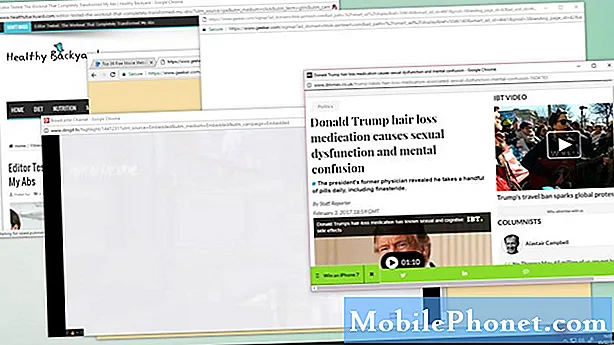Садржај
- Редовно поново покрените С9
- Стално пазите на системску кеш меморију
- Извадите СИМ картицу, поново је уметните
- Стално одржавајте довољно простора за складиштење
- Поново покрените апликацију Телефон
- Обришите кеш и податке апликације Телефон
- Присилно зауставите апликацију за СИМ алате
- Освежите мрежна подешавања
- Покрените С9 у сигурном режиму
- Извршите благо ресетовање на фабричка подешавања
- Обришите уређај и вратите га на подразумеване вредности (фабричко ресетовање)
Добродошли у још један водич за решавање проблема # ГалакиС9. Овај водич ће се бавити још једном уобичајеном Андроид грешком: „Нажалост, процес цом.андроид.пхоне је заустављен.“ Све је већи број корисника С9 који се у последње време сусрећу са овим проблемом, па смо сматрали да је крајње време да за њега направимо чланак. Јавите нам да ли ово помаже или не.
Редовно поново покрените С9
Када решавате било који проблем са Андроидом, прва и најважнија ствар коју морате да урадите је да поново покренете уређај. Поновно покретање не само да ће потенцијално исправити грешку „Нажалост, процес цом.андроид.пхоне је заустављен“, већ може побољшати опште перформансе оперативног система. У великом броју случајева поновно покретање је довољно да се реши мањи проблем са апликацијом или оперативним системом. Међутим, у вашем случају желите да извршите виртуелно „повлачење батерије“ тако да се софтвер потпуно освежи. Ево како се то ради:
- Притисните и држите тастере за укључивање и искључивање звука приближно 10 секунди или док се уређај не укључи. Напомена: Сачекајте неколико секунди да се појави екран Маинтенанце Боот Моде.
- На екрану Маинтенанце Боот Моде одаберите Нормал Боот. Напомена: Користите дугмад за јачину звука да бисте се кретали кроз доступне опције и доњи леви тастер (испод тастера за јачину звука) да бисте изабрали. Такође, сачекајте до 90 секунди да се ресетовање заврши.
Стално пазите на системску кеш меморију
Брисање партиције предмеморије обично је једна од последњих ствари које можете учинити у овом случају, али неки власници С9 су пријавили да је грешка „Нажалост процес цом.андроид.пхоне заустављен“ заправо исправила па желимо да то урадите што је раније могуће. Брисање партиције кеш меморије такође је поступак одржавања, тако да у идеалном случају власник Андроид уређаја то мора редовно радити. Оштећена системска кеш меморија може да изазове све врсте проблема, па желите да стално будете у доброј форми. У многим случајевима се проблеми са системском кеш меморијом јављају након ажурирања или након инсталирања апликација. Ако се ваш проблем појавио након обављања било ког од ових задатака, можда имате лошу системску кеш меморију. Да бисте је поново очистили, желите да избришете тренутну. Уређај ће временом поново изградити системску кеш меморију, тако да не морате да бринете да ћете било шта изгубити. Ево како се то ради:
- Искључите уређај.
- Притисните и држите тастер за појачавање звука и тастер Бикби, а затим притисните и држите тастер за напајање.
- Када се прикаже логотип Андроид, отпустите све тастере („Инсталирање ажурирања система“ приказује се око 30 - 60 секунди пре него што се прикажу опције менија за опоравак Андроид система).
- Притисните тастер за утишавање звука да бисте истакли брисање партиције кеш меморије.
- Притисните тастер за напајање да бисте изабрали.
- Притисните тастер за утишавање да бисте означили „да“, а затим притисните тастер за напајање да бисте изабрали.
- Када је партиција брисања кеша завршена, истакнуто је „Поново покрени систем сада“.
- Притисните тастер за напајање да бисте поново покренули уређај.
Извадите СИМ картицу, поново је уметните
Грешка „Нажалост, процес цом.андроид.пхоне је заустављен“ може се десити и ако уређај повремено открива СИМ картицу или ако постоји проблем са апликацијом или услугама које управљају СИМ картицом. Да бисте смањили ову врсту проблема, можете поново поставити СИМ картицу. Ево како се то ради:
- Искључи телефон.
- Пажљиво уклоните лежиште за СИМ картицу. Погледајте документацију уређаја ако не знате како то да урадите.
- Уклоните СИМ картицу и укључите телефон без картице.
- Потражите проблем.
- Искључите телефон.
- Вратите СИМ картицу.
- Поново потражите проблем.
Поновно постављање СИМ картице присиљава телефон да поново конфигурише мрежна подешавања у вези са СИМ картицом. Надамо се да ће овај корак решавања проблема освежити систем и решити проблем уместо вас.
Стално одржавајте довољно простора за складиштење
Много проблема може да се деси и ако на уређају понестане простора за складиштење. У идеалном случају, требало би да на свом С9 у сваком тренутку дозволите најмање 1 ГБ бесплатног простора за складиштење како бисте омогућили исправни рад оперативног система. Ако се грешка „Нажалост процес цом.андроид.пхоне зауставио“ изненада појављује и ваш уређај има врло мало простора за складиштење, размислите о премештању несистемских критичних датотека на други уређај да бисте ослободили простор.На пример, ако имате пуно фотографија и видео записа сачуваних у унутрашњем уређају за складиштење телефона, можете их пребацити на СД картицу или на рачунар. Ако ваш С9 има више од 1 ГБ простора за складиштење, а грешка „Нажалост, процес цом.андроид.пхоне је заустављен“ се и даље приказује, пређите на следеће решење.
Поново покрените апликацију Телефон
Нажалост, грешка „Нажалост, процес цом.андроид.пхоне је заустављен“ готово увек има везе са апликацијом Телефон, па је следећи логичан корак да се директно позабавимо апликацијом. То можете учинити насилним заустављањем апликације Телефон. Ево како:
- Отворите апликацију Подешавања.
- Додирните Апликације.
- Додирните Још подешавања (икона са три тачке) у горњем десном углу.
- Изаберите Прикажи системске апликације.
- Пронађите апликацију Телефон и додирните је.
- Додирните дугме ФОРЦЕ СТОП ..
- Поново покрените телефон.
Обришите кеш и податке апликације Телефон
Други начин за директно бављење апликацијом Телефон је брисање кеш меморије и података. Као и свака друга апликација, апликација Телефон задржава привремене датотеке које помажу брже учитавање задатака. Понекад се овај скуп привремених датотека званих кеш оштети што резултира проблемима. Да бисте решили било који могући проблем са кеш меморијом, прво желите да очистите кеш меморију апликације Телефон. Ако то неће успети, желите да обришете његове податке. Брисањем података апликације Телефон избрисаћете све евиденције позива, па ако желите да их задржите, направите резервне копије пре времена.
Да бисте обрисали кеш и податке апликације Телефон:
- Отворите апликацију Подешавања.
- Додирните Апликације.
- Додирните Још подешавања (икона са три тачке) у горњем десном углу.
- Додирните Прикажи системске апликације.
- Пронађите апликацију Телефон и додирните је.
- Додирните Стораге.
- Додирните дугме Цлеар Цацхе.
- Поново покрените С8.
- Проверите да ли проблем и даље постоји.
Ако грешка „Нажалост процес цом.андроид.пхоне је заустављен“ и даље неће нестати, поновите кораке 1-6, а затим додирните дугме Обриши податке.
Присилно зауставите апликацију за СИМ алате
Још једна апликација са којом желите директно да се бавите у овом случају је апликација СИМ алата. Ово је апликација одговорна за управљање свим активностима вашег уређаја у вези са СИМ картицом. Ако не функционише исправно, то може довести до мрежних проблема или до грешке коју покушавамо да решимо у овом посту. Обавезно следите кораке у наставку да бисте га поново покренули:
- Отворите апликацију Подешавања.
- Додирните Апликације.
- Додирните Још подешавања (икона са три тачке) у горњем десном углу.
- Изаберите Прикажи системске апликације.
- Пронађите апликацију Телефон и додирните је.
- Додирните дугме ФОРЦЕ СТОП ..
- Поново покрените телефон.
Освежите мрежна подешавања
Ресетовање мрежних подешавања вашег С9 је добар начин за решавање мрежних проблема. Будући да грешка очигледно укључује апликацију Телефон, ово решавање проблема има добре шансе да је реши.
Да бисте ресетовали мрежна подешавања вашег С9:
- Отворите апликацију Подешавања.
- Додирните Опште управљање.
- Додирните Ресетуј.
- Додирните Ресетуј мрежна подешавања.
- Додирните дугме РЕСЕТ СЕТТИНГС.
Покрените С9 у сигурном режиму
Као и већина Андроид проблема, и овај има приличне шансе да га узрокује апликација треће стране, па је добар следећи корак поновно покретање уређаја у безбедни режим. У овом режиму блокираће се покретање апликација независних произвођача. Ако се проблем неће појавити док уређај ради у безбедном режиму, то је потврда наше слутње.
Да бисте поново покренули С9 у безбедни режим:
- Искључите уређај.
- Притисните и држите тастер за напајање поред екрана са именом модела.
- Када се на екрану појави „САМСУНГ“, отпустите тастер за напајање.
- Одмах након отпуштања тастера за напајање притисните и држите тастер за утишавање звука.
- Држите тастер за утишавање звука све док уређај не заврши поновно покретање.
- Сигурни режим ће се приказати у доњем левом углу екрана.
- Отпустите тастер за утишавање звука када видите безбедни режим.
- Пустите да ваш С9 ради у овом режиму неколико сати и проверите да ли постоји проблем.
Извршите благо ресетовање на фабричка подешавања
Пре него што на крају обришете телефон и вратите све поставке софтвера на подразумеване вредности враћањем на фабричке вредности, имаћете мање драстичан корак: ресетовање свих поставки.
За разлику од пуног ресетовања на фабричка подешавања, ово између осталог неће избрисати личне податке. Опште софтверско окружење и даље ће се вратити на подразумеване вредности.
Да бисте ресетовали сва подешавања на С9:
- Отворите апликацију Подешавања.
- Додирните Опште управљање.
- Додирните Ресетуј.
- Додирните Ресетуј сва подешавања.
- Додирните дугме РЕСЕТ СЕТТИНГС.
Обришите уређај и вратите га на подразумеване вредности (фабричко ресетовање)
Ако се грешка и даље настави до ове тачке, немате другог избора него да вратите софтвер уређаја на фабричке вредности. Многи корисници са овим проблемом обично не досегну овај део, али ако сте један од ретких несретника, ево како да ресетујете С9 на фабричка подешавања:
- Направите резервну копију података на интерној меморији. Ако сте се пријавили на Гоогле налог на уређају, активирали сте заштиту од крађе и биће вам потребни ваши Гоогле акредитиви да бисте завршили главни ресет.
- Искључите уређај.
- Притисните и држите тастер за појачавање звука и тастер Бикби, а затим притисните и држите тастер за напајање.
- Када се прикаже логотип Андроид, отпустите све тастере („Инсталирање ажурирања система“ приказује се око 30 - 60 секунди пре него што се прикажу опције менија за опоравак Андроид система).
- Притисните тастер за утишавање неколико пута да бисте истакли „випе дата / фацтори ресет.
- Притисните дугме за напајање да бисте изабрали.
- Притискајте тастер за смањење јачине звука док се не истакне „Да - избриши све корисничке податке“.
- Притисните дугме за напајање да бисте изабрали и покренули главни ресет.
- Када се главно ресетовање заврши, истакнуто је „Поново покрени систем сада“.
- Притисните тастер за напајање да бисте поново покренули уређај.